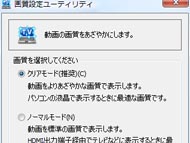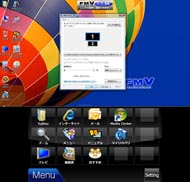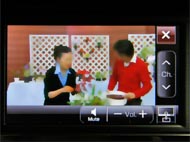2画面液晶+3波デジタル+水冷システム搭載のフラッグシップモデル「FMV-BIBLO NW/C90N」の魅力に迫る(第2回):富士通初の水冷PC徹底解剖
第1回はシステムの詳細を見てきたが、今回は3波デジタル放送の対応やBlu-ray Discドライブを搭載した充実のAV機能をチェックする。
3波デジタル対応テレビチューナーとBlu-ray Discドライブを搭載
前回は、インテル® Core™ 2 Duo プロセッサーとモバイル インテル® 4シリーズ Expressチップセットを採用することで、優れた性能を獲得した富士通のノートPC「FMV-BIBLO NW/C90N」の概要に触れたが、フラッグシップモデルだけにAV機能も非常に充実している。
まずはノートPCで初となる、地上/BS/110度CSのデジタル放送に対応したテレビチューナーの内蔵に注目だ。通常、ノートPCのテレビ機能は地上デジタル放送あるいはワンセグ放送のみの場合が多いが、本機ではケーブル1本で多彩なハイビジョン番組を楽しむことができる。ハイビジョン映像の記録や再生が可能なBlu-ray Discドライブも搭載しており、高画質な映像の視聴から保存までを一貫して行えるのが強みだ。
テレビ番組の視聴や録画、管理には付属ソフトウェアの「DigitalTVbox」を利用する。ダビング10にも対応しており、HDDに録画したデジタル放送をBlu-ray DiscやDVDメディアへ書き出すことが可能だ。Blu-ray DiscやDVDメディアへ書き出したデジタル放送のオンディスク編集に対応した「DVD MovieWriter for FUJITSU」もプリインストール済みで、CMカットなども気軽に行える。PC本体での操作や後述するタッチスクエアでの操作に加え、標準で付属する赤外線リモコンを使うことにより、本機をBlu-ray Discレコーダーのように扱えるのも特徴といえる。
地上デジタル放送やBlu-ray Discのきれいな画面を楽しむのに、液晶ディスプレイの性能がふるわなければせっかくの映像が台無しとなるが、本機では明るく色鮮やかなスーパーファインDXII液晶を採用することで、メリハリのある表示を実現している。加えて、最適な高画質化技術を施す「Dixelエンジンボード」の「あざやかウィンドウ」機能を活用することで、鮮明な映像を楽しめる。液晶ディスプレイのサイズは、ノートPCとしては大型な16型ワイドを備え、画面解像度も1366×768ドットと、ハイビジョンコンテンツに最適な16:9のアスペクト比を実現しており、画面が切れたり不要な黒帯が発生する心配もない。
標準でデュアルディスプレイを搭載し究極の「ながら見」環境を実現
そして、本機ならではのユニークな機能が、キーボード上部に設置された「タッチスクエア」だ。これは4型ワイドのタッチパネル式サブディスプレイで、OS側からは右の画面のように認識されている。
メインディスプレイで作業をしながら、タッチスクエア上でテレビ番組のライブ視聴(コンパクトテレビモード)やDVD-Videoの再生(コンパクトDVDモード)を楽しめたり、デジカメで撮影した画像をフォトフレーム代わりに使える「フォトビューアーモード」を備える。メインディスプレイでテレビやDVD-Videoを表示していると、タッチスクエアにはリモコンを模したボタンが表示される「ミニリモコンモード」に切り替わり、ワンタッチで再生や一時停止、早送りや音量調整といった操作が行えるのも便利だ。画面上の「ディスプレイ切り替えボタン」を押すことで、テレビ画面の表示位置をメインディスプレイ/タッチスクエアに変更できるので、CM中はタッチスクエアにテレビを表示してメインディスプレイでメールをチェックし、CMが終わったらワンタッチでテレビ画面をメインディスプレイに表示する、といった使い方も簡単だ。
フォトビューアーモードでは、画面上にタッチすることで写真をスライドさせるといった直感的な操作も可能だ。また、任意のアプリケーションやフォルダを登録しておくことで、ワンタッチでそれらを起動できるランチャ機能の「スタートモード」を装備する。
タッチスクエアは画面解像度が480×272ドットもあるので、小さいながらも精細な表示が行える。タッチスクエアでテレビ番組やDVD-Videoを再生しながら、メインディスプレイでWebブラウズやメールのやりとりをするなど、これまでのノートPCでは実現できなかった究極の“ながら見”環境を購入直後から気軽に楽しめるのは、本機ならではの大きなアドバンテージといえる。ほかにも、標準でHDMI端子を実装しているので、ケーブル1本で大画面テレビに接続してBlu-ray Discの映画タイトルを迫力ある映像で満喫できるなど、実に多彩な活用法が用意されているのも見逃せない。
最後に忘れてはならないのは、上記のAV機能を楽しむ際に、冷却ファンの耳障りな風切り音が鳴り響いては興ざめだ。その点、本機は独自の水冷システムを内蔵することで、見た目にスマートでありながら、システムに負荷をかけ続けた場合でもファンを高速に回すことなく静かな環境を維持できる。次回は水冷システムの仕組みやPCとしてのパフォーマンス、実際の使い勝手をチェックしよう。
関連記事
 2画面液晶+3波デジタル+水冷システム搭載のフラッグシップモデル「FMV-BIBLO NW/C90N」の魅力に迫る(第1回)
2画面液晶+3波デジタル+水冷システム搭載のフラッグシップモデル「FMV-BIBLO NW/C90N」の魅力に迫る(第1回)
富士通のPC春モデルで登場したフラッグシップノートPC「FMV-BIBLO NW/C90N」は、最新世代のプラットフォームと地デジ機能に水冷ユニットを内蔵した意欲的な1台だ。 2画面+水冷のモンスターノート「FMV-BIBLO NW」を駆る
2画面+水冷のモンスターノート「FMV-BIBLO NW」を駆る
富士通の最上位ノート「FMV-BIBLO NW」は、デュアルディスプレイ、水冷ユニット、3波デジタルテレビチューナー、BDドライブと高機能が満載だ。その実力やいかに!? 富士通がFMV-BIBLO NWをむいてくれた
富士通がFMV-BIBLO NWをむいてくれた
富士通が2009年春モデルとしてFMV-BIBLO NWを発表した12月15日。富士通の開発スタッフ自らがその「解体ショー」を見せてくれた。 2画面+水冷の旗艦AVワイドノート――「FMV-BIBLO NW」
2画面+水冷の旗艦AVワイドノート――「FMV-BIBLO NW」
富士通の「FMV-BIBLO NW」は新登場のAVノート。タッチパネル式のサブディスプレイ、3波デジタルチューナー、BDドライブ、水冷機構など見どころ満載だ。 富士通、2画面+水冷ノートやXP搭載UMPCなど「FMV春モデル」を発表
富士通、2画面+水冷ノートやXP搭載UMPCなど「FMV春モデル」を発表
富士通は、FMV-BIBLO、FMV-DESKPOWER、FMV-TEOの2009年春モデルを発表した。全11シリーズを12月19日から順次発売する。ノートPCの新シリーズに要注目だ。
関連リンク
Copyright © ITmedia, Inc. All Rights Reserved.
提供:富士通株式会社
企画:アイティメディア営業本部/制作:ITmedia +D 編集部/掲載内容有効期限:2009年3月31日